AMIS.VN-Kế toán là phần mềm làm việc trên môi trường online, tại các đơn vị sử dụng mạng Internet để làm việc. Khi đó
- Các máy chủ tại đơn vị sẽ kết nối trực tiếp với máy chủ của MISA (là nơi lưu dữ liệu gốc) trên Cloud thông qua mạng Internet.
- Chứng từ được nhập liệu trên các máy trạm sẽ kết nối với từng máy chủ tại đơn vị và được đồng bộ lên máy chủ MISA để lưu trữ dữ liệu. Sau đó, từ máy chủ MISA sẽ đồng bộ ngược lại tới các máy chủ khác tại đơn vị.
Ngoài ra, trong trường hợp đơn vị bất chợt bị mất mạng Internet hoặc bị ngắt mạng trong một thời gian, kế toán viên vẫn có thể lập và in chứng từ bình thường. Khi nào có lại mạng Internet, kế toán viên chỉ cần thực hiện chức năng Đồng bộ dữ liệu để đẩy các chứng từ đã lập trong thời gian mất mạng lên Cloud và thực hiện tải các chứng từ mới nhất về.
Chi tiết về việc kết nối dữ liệu khi làm việc online, offline thực hiện như sau:
II. Làm việc offline Áp dụng trong các trường hợp sau:
- Bị mất kết nối internet.
- Kế toán tự thiết lập chế độ làm việc offline (áp dụng trong trường hợp kết nối internet chập chờn, để tránh tình trạng lỗi không đồng bộ được dữ liệu khi mạng internet ổn định trở lại).
=> Khi đó, từng máy chủ tại đơn vị sẽ đóng vai trò là máy chủ Offline để lưu trữ dữ liệu kế toán. Các máy trạm sẽ kết nối với máy chủ Offline này thông qua mạng nội bộ (cùng đường truyền mạng). Sau đó, khi có mạng Internet hoặc thiết lập lại chế độ làm việc online thì dữ liệu từ máy chủ Offline sẽ chuyển lên lưu trữ trên Cloud.
1. Khi mất mạng Internet hoặc thiết lập chế độ làm việc Offline Lưu ý: Việc thiết lập chế độ làm việc Offline được thực hiện như sau:
- Nhấn vào biểu tượng Start.
- Chọn mục AMIS.VN\AMIS.VN Tools\AMIS.VN Service Manager.
- Bỏ tích chọn Làm việc Online
Khi mất mạng Internet hoặc thiết lập chế độ làm việc Offline:
- Máy trạm đăng nhập vào phần mềm sẽ có biểu tượng làm việc offline sau.
=> Đồng thời sẽ có cảnh báo cho kế toán biết được dữ liệu đang được làm việc offline.
Lưu ý: Nếu tích chọn Không hiển thị câu cảnh báo này lần sau, thì với các lần đăng nhập offline sau chương trình sẽ không hiển thị giao diện thông báo trên.
- Nếu trong thời gian mất mạng, kế toán khai báo mới danh mục hoặc chứng từ, thì các thông tin này sẽ không được đồng bộ lên Cloud mà được lưu trên máy chủ dưới Desktop mà máy trạm của kế toán đang kết nối tới.
Lưu ý: Có một số chức năng vẫn lấy được số liệu khi đang làm việc offline (là số liệu tính đến thời điểm làm việc online gần nhất)
- Danh mục VTHH: Cột số lượng tồn, giá trị tồn
- Số lượng tồn trên danh sách VTHH: khi thực hiện chọn VTHH trên chứng từ mua/bán/nhập/xuất/chuyển kho VTHH.
- Số lượng tồn khi chọn:
- Số lô
- Chứng từ đối trừ (pp đích danh)
- Mã quy cách
- Mua hàng:
- Hợp đồng mua: Giá trị đã thực hiện, Số đã trả
- Bán hàng:
- Đơn đặt hàng: Giá trị đã xuất hóa đơn
- Hợp đồng bán: Giá trị đã xuất hóa đơn, Thực thu, Thực chi
2. Khi có lại mạng Internet hoặc thiết lập lại chế độ làm việc Online Lưu ý: Để thiết lập lại chế độ làm việc Online, thực hiện như sau:
- Nhấn vào biểu tượng Start.
- Chọn mục AMIS.VN\AMIS.VN Tools\AMIS.VN Service Manager.
- Tích chọn Làm việc Online
Khi có lại mạng Internet hoặc thiết lập lại chế độ làm việc Online:
Trên máy trạm đang làm việc sẽ hiển thị thông báo về các danh mục, chứng từ được thay đổi, bổ sung trong thời gian mất mạng cần phải được đồng bộ lên Cloud.
Khi đó, để đồng bộ dữ liệu lên Cloud, kế toán thực hiện như sau:
- Chọn chức năng Đồng bộ.
- Chọn Loại dữ liệu muốn Đồng bộ lên Cloud. Nhấn Lấy dữ liệu.
- Nhấn Đồng bộ lại. Chương trình sẽ thực hiện đồng bộ dữ liệu lên Cloud.
Lưu ý: Trong thời gian đồng bộ, Kế toán vẫn có thể thực hiện được các chức năng khác trên phầm mềm.
- Sau khi đồng bộ xong, chương trình sẽ hiển thị thông báo kết quả đồng bộ.
Lưu ý: Ngay sau khi có lại mạng khoảng 10s, chương trình sẽ tự động đồng bộ dữ liệu từ trên Cloud xuống dưới Desktop. => Trong một số trường hợp, việc đồng bộ dữ liệu xuống bị thất bại, kế toán có thể kiểm tra
nguyên nhân thất bại bằng cách chọn chức năng Đồng bộ\tab Đồng bộ về Client không thành công.
3. Lưu ý
- Trong thời gian mất mạng, nếu đơn vị có nhiều máy chủ khác nhau thì mỗi máy chủ nên phân ra nhập chứng từ trên một số phân hệ nhất định hạn chế nhập chứng từ trên cùng một phân hệ, để tránh trường hợp khi có lại mạng mà thực hiện đồng bộ dữ liệu lên Cloud sẽ bị trùng số chứng từ.
- Trường hợp các máy chủ khác nhau bắt buộc phải lập chứng từ trên cùng một phân hệ, thì khi có lại mạng mà thực hiện đồng bộ dữ liệu lên Cloud bị trùng số chứng từ. Khi đó, với hệ thống máy chủ thực hiện đồng bộ sau, kế toán viên sẽ cần phải sửa lại số của các chứng từ bị trùng (có thể lựa chọn sửa tay hoặc do phần mềm tự động sửa) thì mới đồng bộ thành công lên phần mềm.
- Nếu máy chủ đang làm việc offilne, không được phép đổi tên hoặc cài lại window cho máy tính đóng vai trò là máy chủ. Trường hợp bắt buộc phải cài lại window thì kế toán cần phải chờ khi có lại mạng để thực hiện chức năng đồng bộ dữ liệu lên Cloud, sau đó mới được phép cài lại window cho máy chủ.
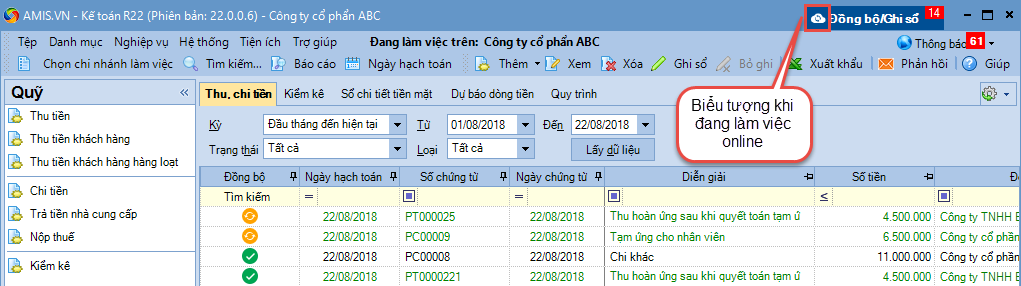
 Là trạng thái chứng từ đã được đồng bộ lên Clould thành công
Là trạng thái chứng từ đã được đồng bộ lên Clould thành công Là trạng thái chứng từ đang đồng bộ lên Clould
Là trạng thái chứng từ đang đồng bộ lên Clould Là trạng thái chứng từ đồng bộ lên Clould bị lỗi
Là trạng thái chứng từ đồng bộ lên Clould bị lỗi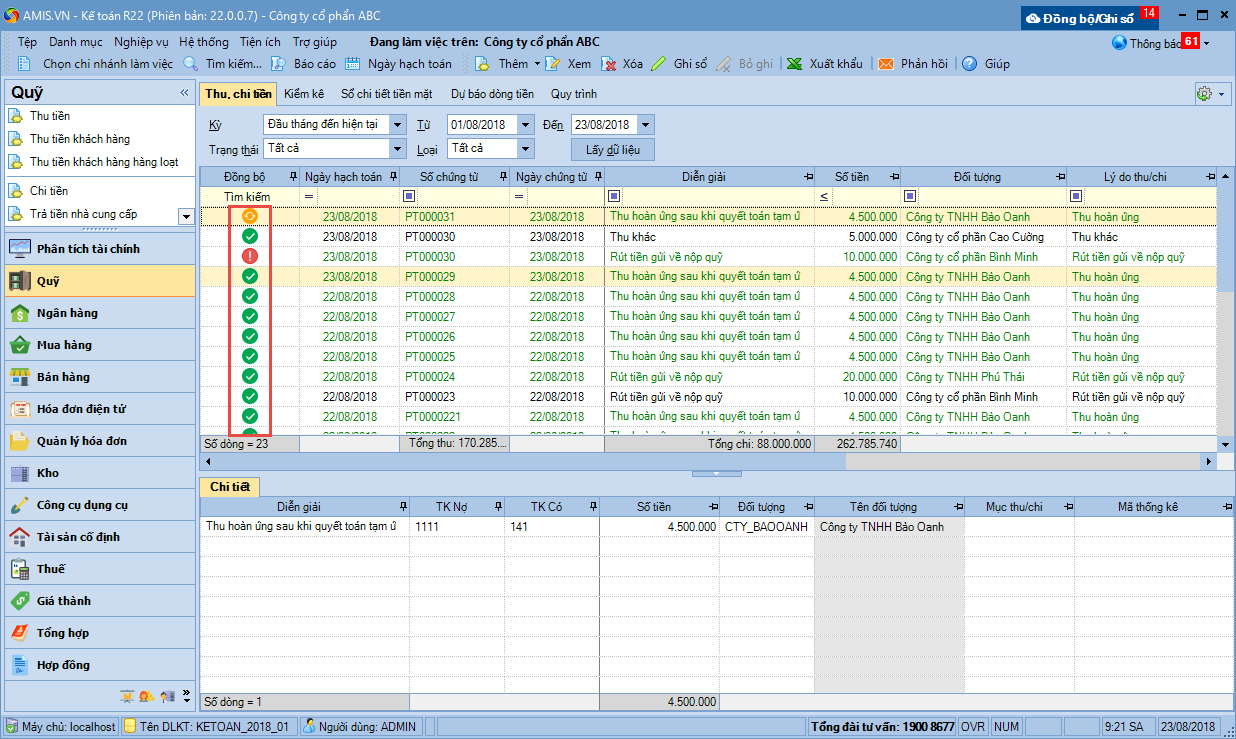
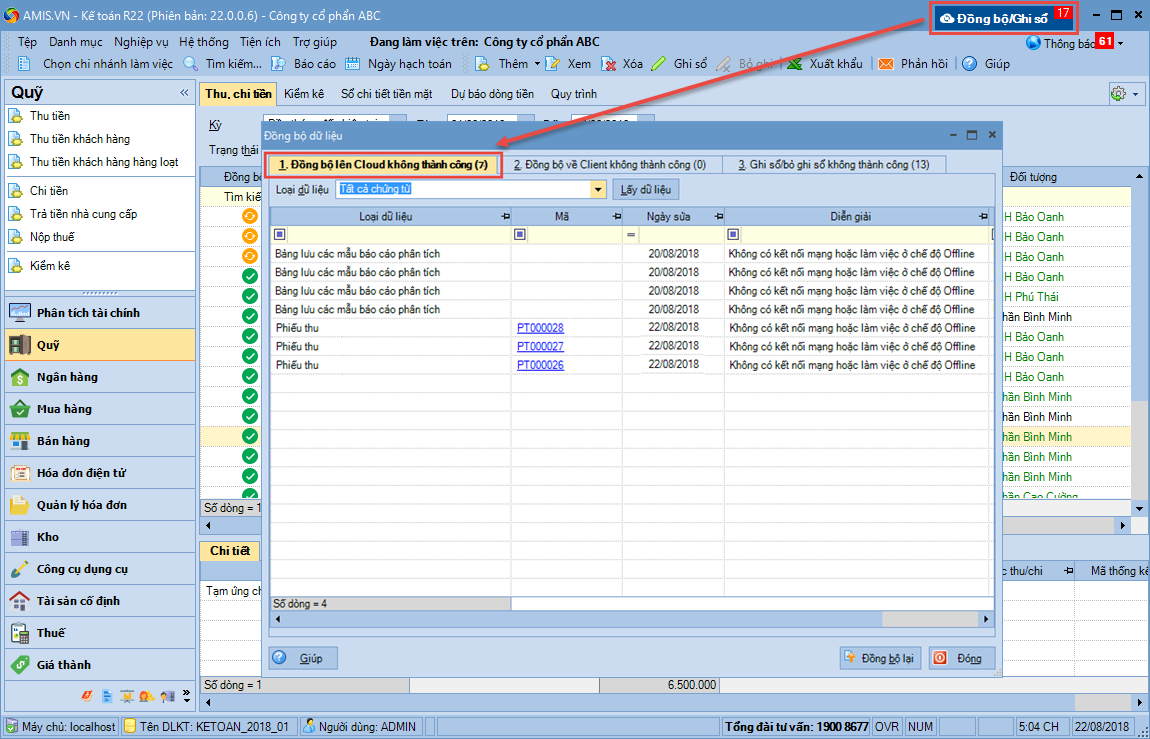
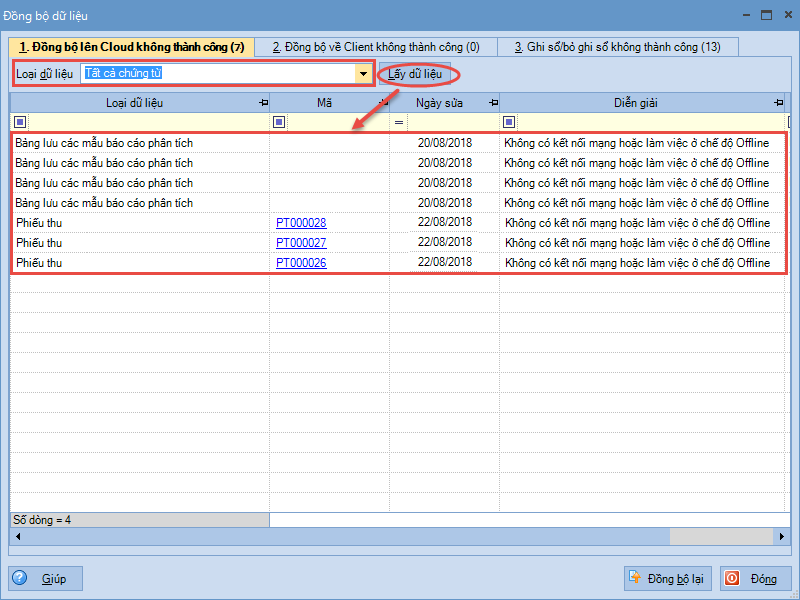
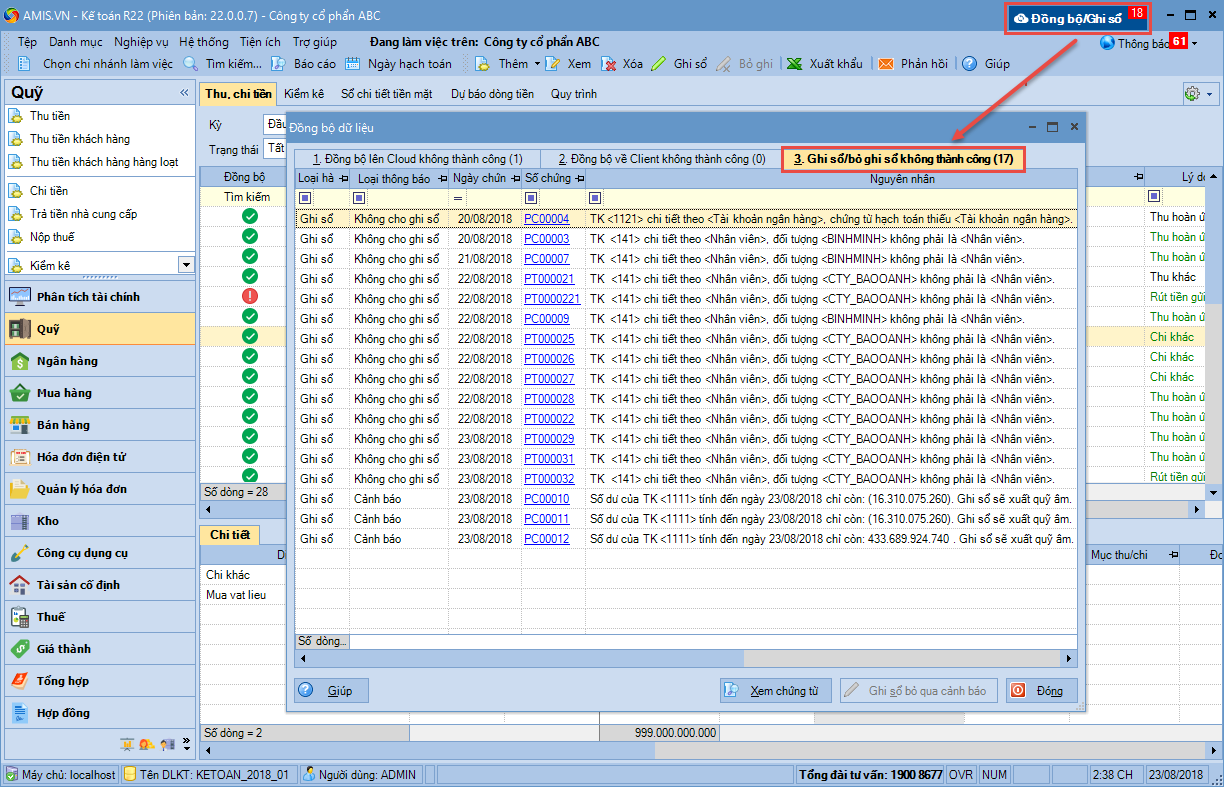
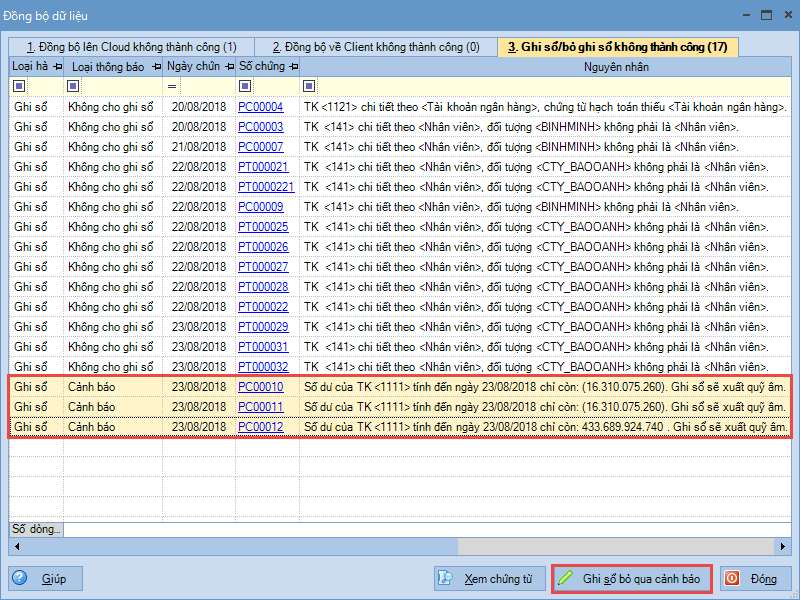
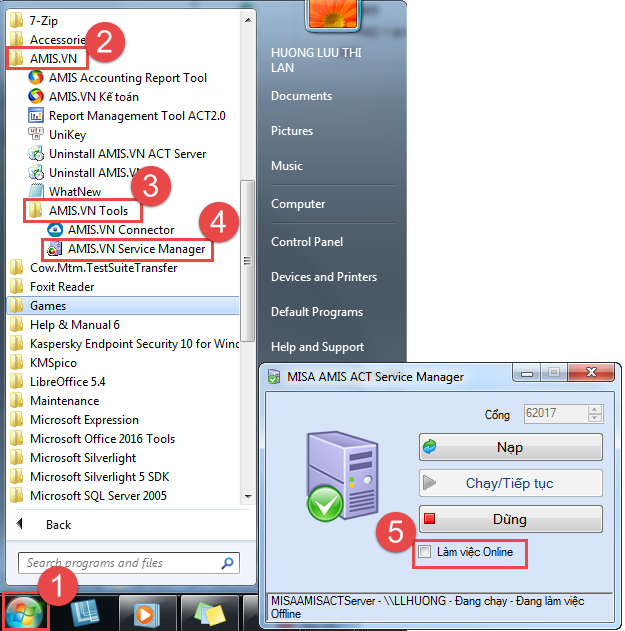
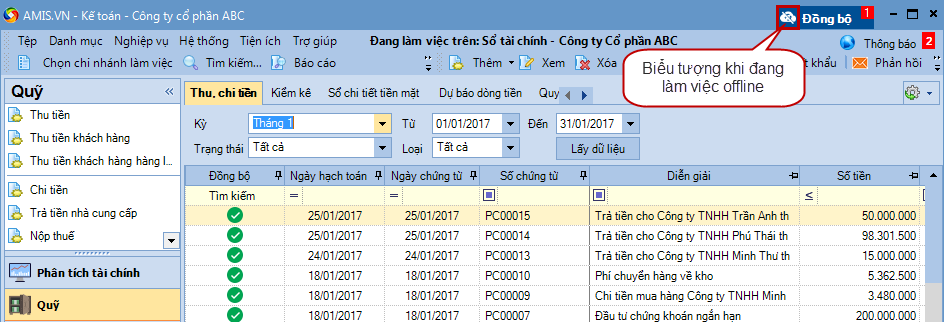
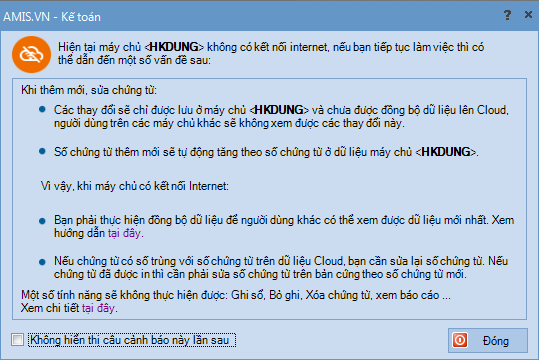
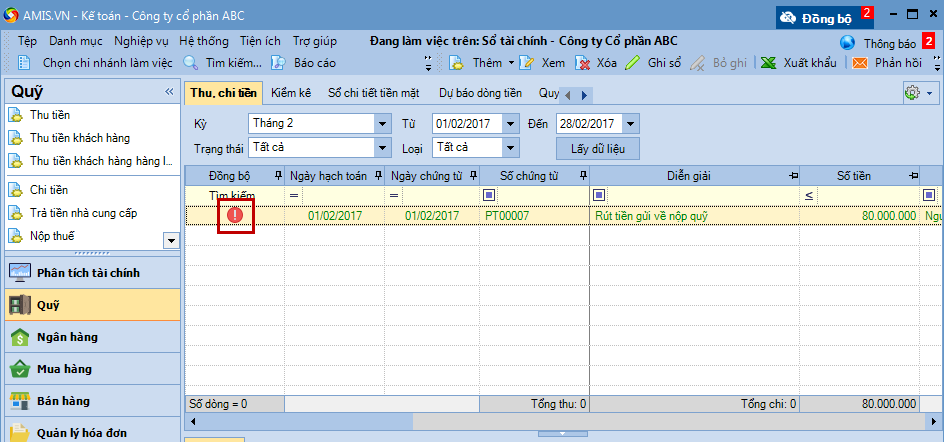
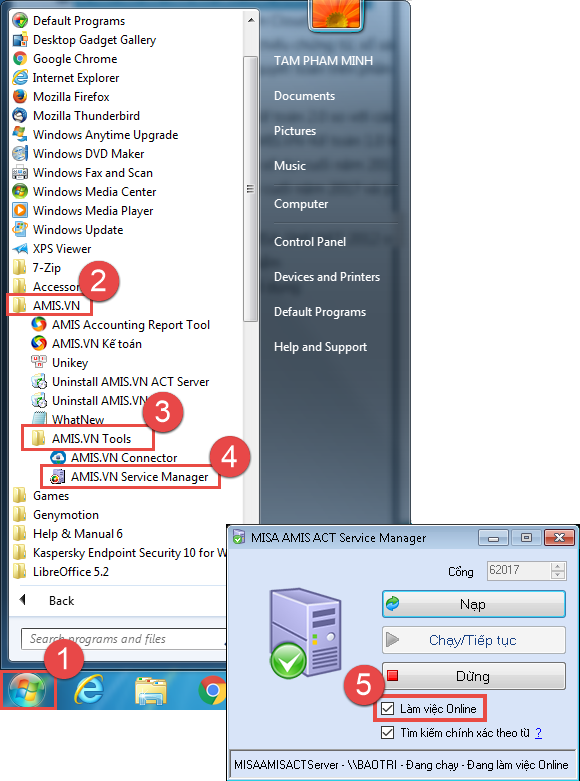
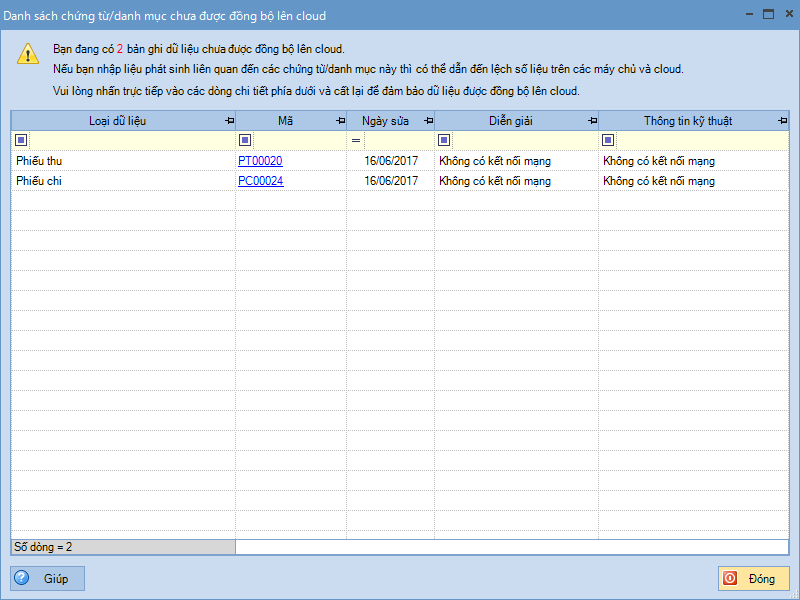
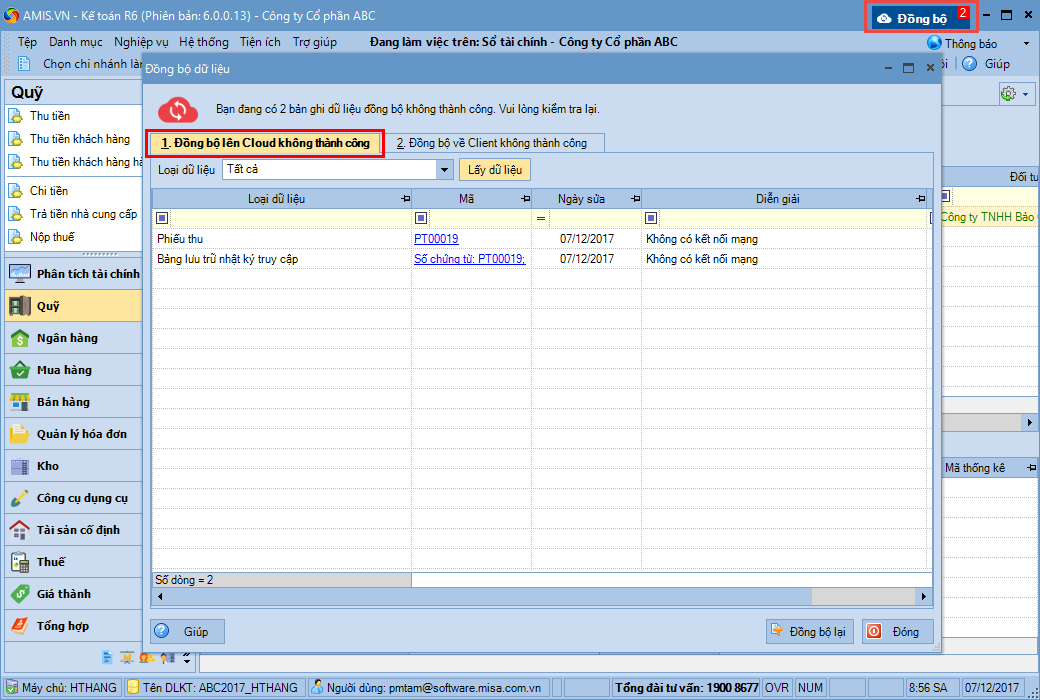
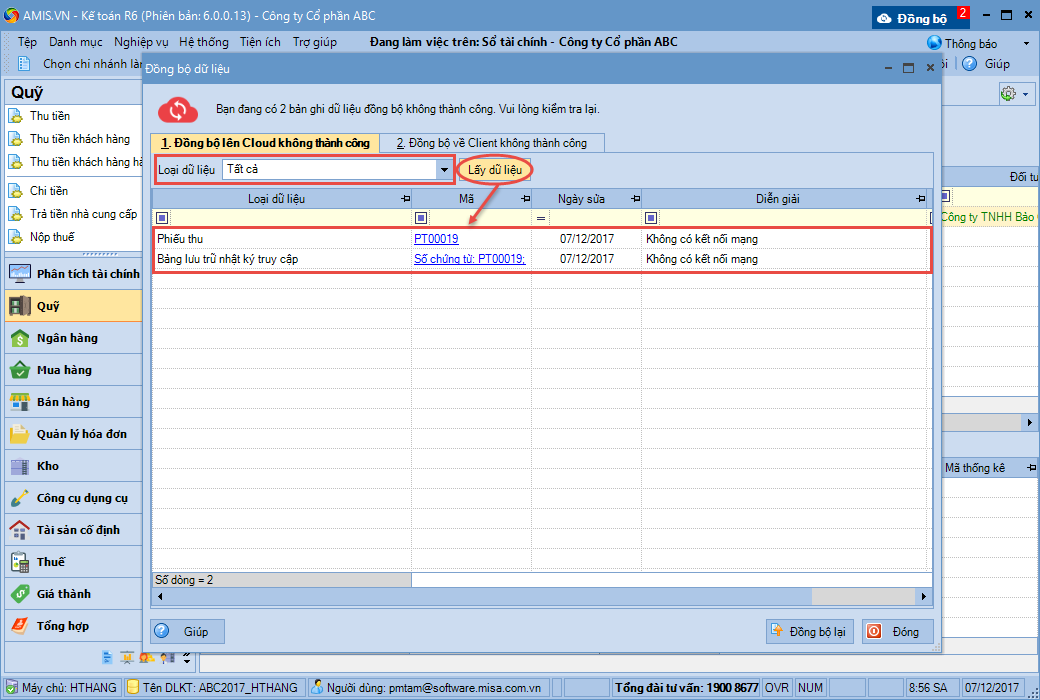
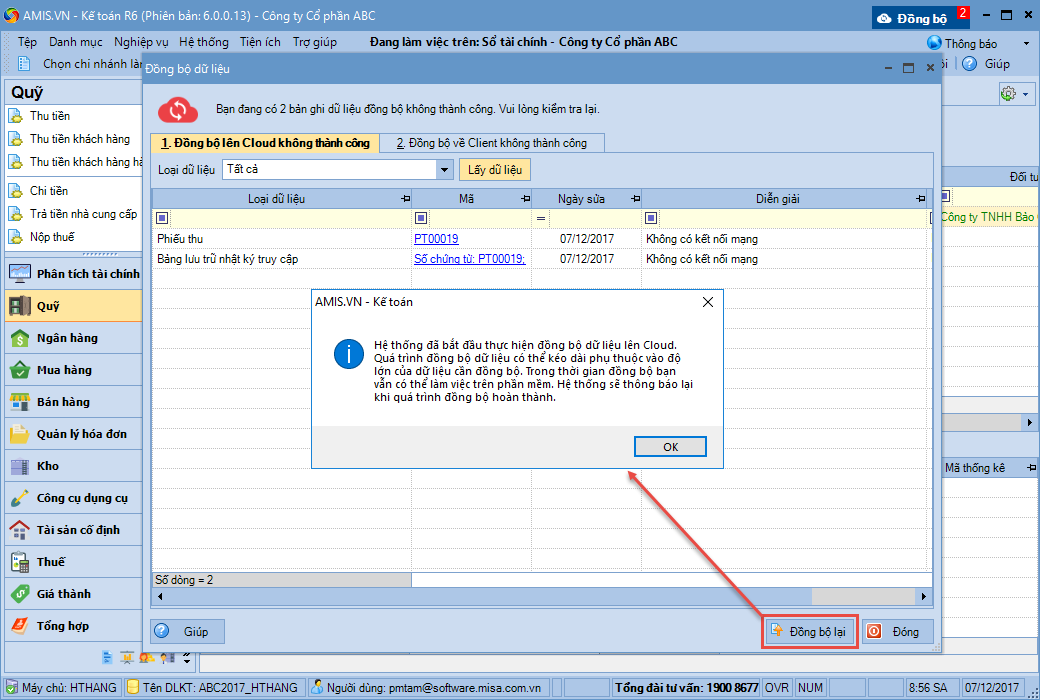
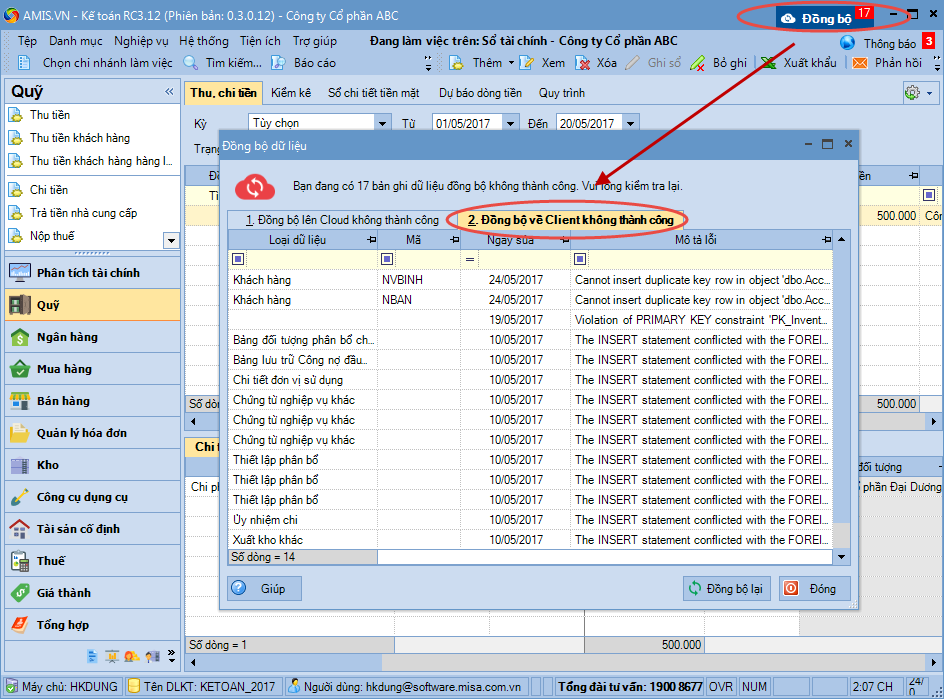


 contact@misa.com.vn
contact@misa.com.vn 024 3795 9595
024 3795 9595 https://www.misa.vn/
https://www.misa.vn/




